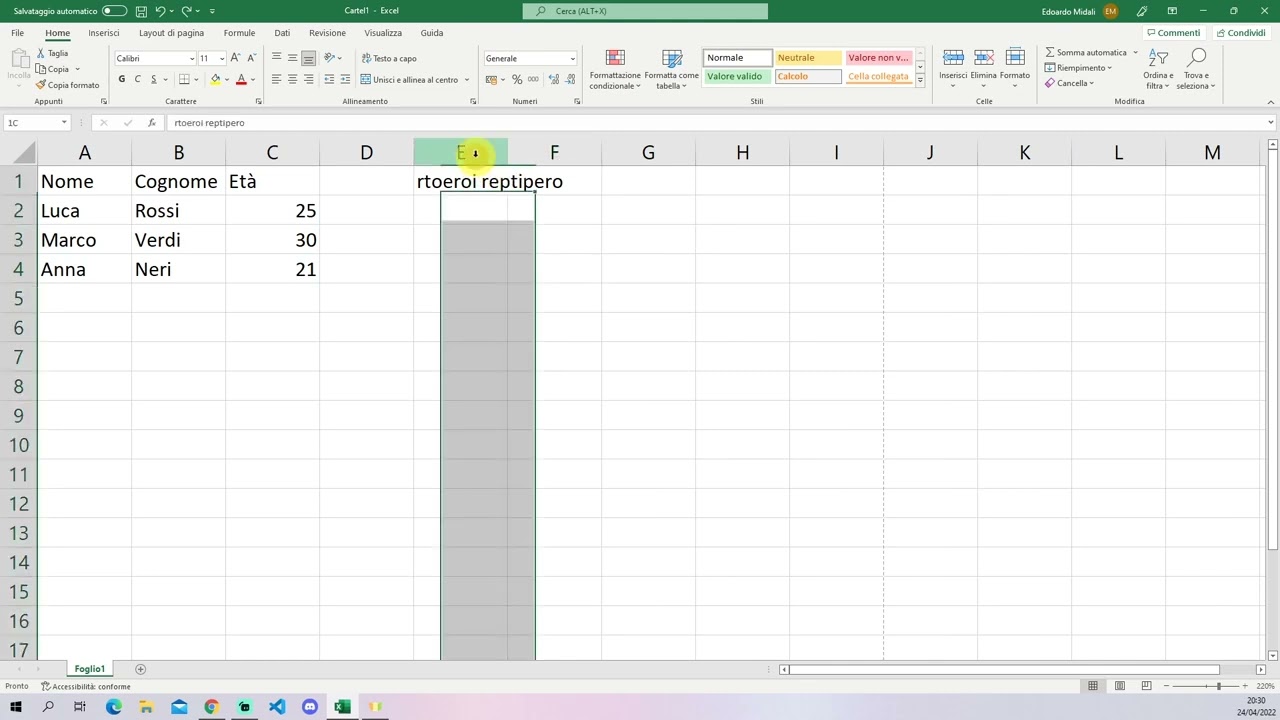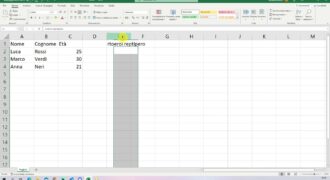Allargare le colonne su Excel è un’operazione molto semplice ma utile per visualizzare meglio i dati contenuti in una determinata colonna. Per allargare una colonna, è sufficiente posizionare il mouse sul bordo della colonna che si desidera allargare, fare clic con il tasto sinistro del mouse e trascinare il bordo della colonna fino alla larghezza desiderata. In alternativa, è possibile selezionare una o più colonne, fare clic con il tasto destro del mouse e selezionare “Larghezza colonna” dal menu a discesa per specificare una larghezza precisa.
Come modificare le dimensioni delle colonne su Excel?
Per allargare le colonne su Excel, segui questi semplici passaggi:
- Posizionati sulla lettera della colonna che vuoi allargare.
- Fai click sulla linea di separazione tra le lettere delle colonne per selezionare l’intera colonna.
- Clicca con il tasto destro del mouse e seleziona “Larghezza Colonna”.
- Inserisci la larghezza desiderata e clicca su “OK”.
In alternativa, puoi allargare la colonna semplicemente facendo doppio click sulla linea di separazione tra le lettere delle colonne. In questo modo la larghezza della colonna si adatterà al contenuto presente nella cella più ampia.
Ricorda che puoi modificare le dimensioni di più colonne contemporaneamente selezionandole prima di cliccare con il tasto destro del mouse e selezionare “Larghezza Colonna”.
Questi passaggi sono semplici e veloci da seguire, ti permetteranno di personalizzare la visualizzazione dei dati in modo ottimale.
Come allineare tutte le colonne su Excel?
Per allineare tutte le colonne su Excel, segui questi passaggi:
- Seleziona tutte le colonne che desideri allineare. Puoi farlo cliccando sull’intestazione della colonna (la lettera in alto) e tenendo premuto il tasto “Ctrl” mentre selezioni le altre colonne.
- Fai clic con il pulsante destro del mouse su una delle intestazioni delle colonne selezionate e scegli “Allineamento” dal menu a discesa.
- In “Allineamento”, scegli l’opzione “Centrato orizzontalmente” per allineare il testo delle colonne al centro.
- Se vuoi allineare il testo delle colonne anche verticalmente, scegli l’opzione “Centrato verticalmente” sotto “Allineamento”.
- Fai clic su “OK” per applicare le modifiche.
Seguendo questi passaggi, tutte le colonne selezionate saranno allineate in modo uniforme.
Come espandere il foglio Excel?
Se hai bisogno di allargare le colonne su Excel, ecco i passaggi da seguire:
- Seleziona la colonna o le colonne che desideri allargare. Puoi farlo facendo clic sulla lettera della colonna nella parte superiore del foglio Excel.
- Posiziona il cursore del mouse sul bordo destro della colonna selezionata, fino a quando non si trasforma in una doppia freccia.
- Fai clic e trascina il bordo destro della colonna verso destra, fino a quando non hai raggiunto la larghezza desiderata. Puoi anche fare clic su “Auto-ajusta larghezza colonna” per far sì che Excel allarghi automaticamente la colonna in base al contenuto.
- Se vuoi allargare tutte le colonne del foglio, puoi fare clic sulla casella in alto a sinistra, in modo da selezionare l’intero foglio, e poi seguire i passaggi 2 e 3.
In questo modo, potrai facilmente allargare le colonne su Excel e visualizzare meglio i dati contenuti nel foglio.
Come aumentare l’interlinea in Excel?
Per aumentare l’interlinea in Excel, segui i seguenti passaggi:
1. Seleziona le cellule in cui desideri aumentare l’interlinea. Puoi selezionare una singola cella o un’intera colonna/area di lavoro.
2. Vai alla scheda “Home” nella barra del menu in alto e cerca il gruppo “Allineamento”.
3. Clicca sull’icona “Allineamento” per aprire la finestra di dialogo “Formattazione celle”.
4. Nella finestra di dialogo, seleziona la scheda “Allineamento” e cerca la sezione “Spaziatura”.
5. In “Spaziatura”, cambia il valore dell’opzione “Interlinea” al valore desiderato per aumentare l’interlinea. Puoi inserire un valore numerico o scegliere un valore dall’elenco a discesa.
6. Clicca su “OK” per salvare le modifiche e chiudere la finestra di dialogo.
Le modifiche all’interlinea verranno applicate alle celle selezionate. Se desideri applicare l’interlinea a un’intera colonna o area di lavoro, seleziona tutte le celle prima di seguire i passaggi sopra indicati.
Ricorda che un’interlinea più grande può essere utile per rendere più leggibili le tabelle e i fogli di lavoro di Excel. Tuttavia, l’utilizzo di interlinea troppo grande può anche rendere il foglio di lavoro disordinato e difficile da leggere. Utilizza l’interlinea con parsimonia e scegli il valore che meglio si adatta alle tue esigenze. Passi chiave: seleziona le celle, vai alla scheda “Home”, clicca sull’icona “Allineamento”, seleziona la scheda “Allineamento”, cerca la sezione “Spaziatura”, cambia il valore dell’opzione “Interlinea”, clicca su “OK”.